ฉันได้เห็นผู้ใช้จำนวนมากที่พวกเขาสนใจ วิธีการเชื่อมต่อผ่านโปรโตคอล AFP, ใน Windows 10.
สำหรับผู้ที่ไม่ทราบ APF เป็นโปรโตคอล ซึ่งอนุญาตให้เข้าถึงจาก Mac ไปยังบางตำแหน่งในเครือข่ายท้องถิ่น Apple ไฟล์โปรโตคอล (APF) ใช้เมื่อเราต้องการเข้าถึง ฮาร์ดไดรฟ์ เข้ามา แลน, คอมพิวเตอร์ที่มีนี้ แชร์โปรโตคอล เปิดหรือเข้ากันได้ ตัวอย่างเช่นถ้าเรามี เชื่อมต่อฮาร์ดไดรฟ์ ไปยังเราเตอร์แบบไร้สาย Apple สถานีฐาน AirPort Extreme การเปิดการเชื่อมต่อ Mac / MacBook ไปยังฮาร์ดไดรฟ์นี้จะทำผ่านโปรโตคอล AFP ในทางปฏิบัติ โปรโตคอลนี้ยังใช้โดย เครื่องเวลา - ระบบสำรองของ macOS.
เชื่อมต่อผ่าน AFP จาก Mac บนอุปกรณ์ / พีซีบนเครือข่ายมันง่ายมากโดยใช้ฟังก์ชัน "เชื่อมต่อกับเซิร์ฟเวอร์” มีอยู่ใน Finder และพิมพ์ที่อยู่ IP ของอุปกรณ์
afp://ip_device_or_name_device_in LAN
ถ้าภายในเครือข่ายท้องถิ่นเดียวกันที่กล่าวถึงในสถานการณ์ข้างต้นมีอัลฟาและหนึ่ง Windows PC / แล็ปท็อปกับ Windows 7, Windows 8 หรือ Windows 10จากที่ เราต้องการเชื่อมต่อผ่าน AFP ไปยังฮาร์ดดิสก์บนเราเตอร์ Appleเราไม่มีโอกาส Windows 10 ไม่รองรับการเชื่อมต่อผ่าน Apple ไฟล์โปรโตคอล (AFP)แต่เรามีโปรโตคอลใกล้เคียงกันซึ่งพัฒนาโดย Microsoft สำหรับระบบปฏิบัติการของเราเอง
บล็อกเซิร์ฟเวอร์ข้อความ (SMB) เป็นโปรโตคอลที่พัฒนาโดย Microsoft สำหรับระบบปฏิบัติการ Windows. พูดโดยกว้างบทบาทของ SMB ใน Windows เหมือนกับ AFP บน Mac เปิดใช้งาน การส่งและรับข้อมูลในเครือข่ายท้องถิ่น. เป็นวงเล็บสั้น o ช่องโหว่จาก SMB เป็นพื้นฐานสำหรับการแพร่กระจาย WannaCry ไวรัสไวรัสการเข้ารหัสลับ ในคอมพิวเตอร์นับหมื่นแห่งทั่วโลก
เราเชื่อมต่อจากอย่างไร Windows 10 ต่อหนึ่ง Mac หรือกับฮาร์ดดิสก์ที่เชื่อมต่อกับเราเตอร์ไร้สาย Apple
ก่อนอื่นเราต้องมั่นใจว่า บริการ / โปรโตคอล SMB เปิดใช้งานอยู่ Windows. เมื่อเปิดตัวแล้ว Windows อัปเดตผู้สร้างฤดูใบไม้ร่วง 10 คนMicrosoft ตั้งใจที่จะหยุดคุณลักษณะนี้ของ Windows 10 เปิดใช้งานโดยค่าเริ่มต้น เราตรวจสอบว่าเปิดใช้งาน SMB หรือไม่ Windows คุณสมบัติ. Tastam ใน เริ่มต้น >“Windows คุณสมบัติ"และเราจะเปิดแผง"เลี้ยว Windows คุณสมบัติเปิดหรือปิด"
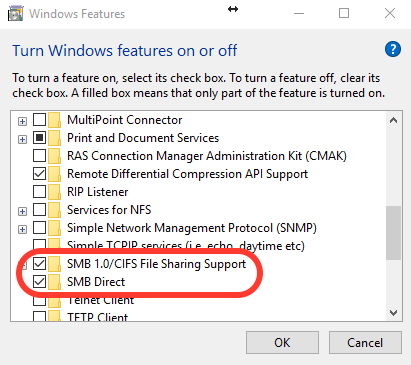
สนับสนุนการแชร์ไฟล์ SMB / CIFS ต้องเปิดใช้ / ตรวจสอบ
หลังจากตรวจสอบให้แน่ใจว่าเปิดใช้งานโปรโตคอลแล้ว Windows 10 เราระบุ ที่อยู่ IP ภายในของอุปกรณ์ที่เราต้องการเชื่อมต่อและเข้าถึง ในสถานการณ์ของเราเรามี ฮาร์ดไดรฟ์ภายนอกที่ต่ออยู่ ที่ AirPort Wireless Routerกับ IPCPC ท้องถิ่น: 192.168.0.220.
เราเปิด“ Run …” บน Windows (คำสั่ง Win + R) และพิมพ์ในกล่องโต้ตอบ: \\ 192.168.0.220
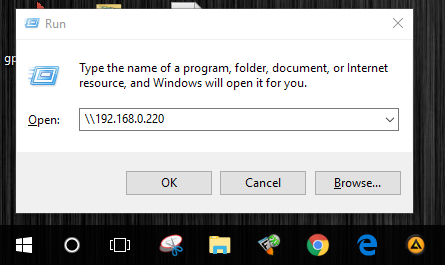
"เข้าสู่"หรือคลิก"OK"และป้อนข้อมูล การตรวจสอบอุปกรณ์.
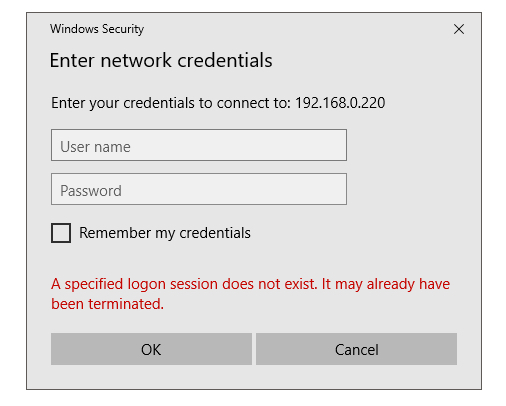
หลังจากป้อนผู้ใช้และรหัสผ่านแล้วให้กดตกลงเพื่อเชื่อมต่อกับอุปกรณ์
ในกรณีของเราเราได้ทำการเชื่อมต่อแล้ว Windows 10 ไปยังฮาร์ดไดรฟ์สำรองที่ใช้โดย เครื่องเวลา สำหรับการสำรองไฟล์บน Mac ของคุณ
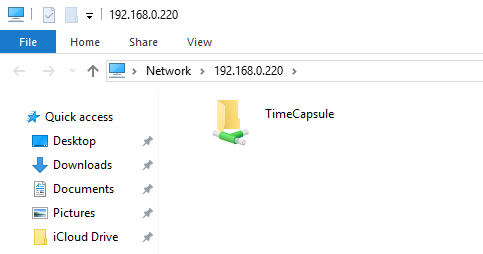
หากคุณไม่สามารถสร้างการเชื่อมต่อประเภทนี้ได้โปรดอย่าลังเลที่จะทิ้งรายละเอียดความคิดเห็นไว้


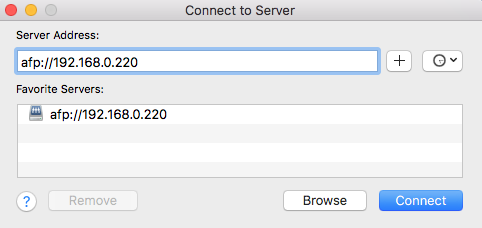










ยอดเยี่ยม, ไม่เสียค่าใช้จ่าย, ดูเรื่องราวของ por ที่เป็นเรื่องง่าย, como debe ser
Merci อย่างแท้จริง
ฝนตก
วิธีเข้าถึงจากภายนอกท้องถิ่น network?
ไม่ได้ผลสำหรับฉัน (Windows 10, 1903)
ปัญหาอาจจะเป็นเซิร์ฟเวอร์ของฉัน
ลงชื่อเข้าใช้อุปกรณ์ Synology ของคุณและจากเดสก์ท็อป DSM ให้ดับเบิลคลิกที่ไอคอน“ แผงควบคุม” ทางด้านซ้ายมือของหน้าจอ ในหน้าต่างใหม่ที่เปิดขึ้นให้ค้นหาไอคอน“ File Services” แล้วคลิกเพียงครั้งเดียว
หน้าต่างใหม่จะเปิดขึ้น ที่ด้านบนของหน้าต่างใหม่นี้มีแท็บตัวเลือกหลายแท็บหากยังไม่ได้เลือกตามค่าเริ่มต้นให้ค้นหาแท็บที่มีเครื่องหมาย "SMB / AFP / NFS" และคลิกเพียงครั้งเดียวบนแท็บ ... ในแท็บใหม่นี้ภายใต้ "SMB" ติ๊กช่อง“ เปิดใช้งานบริการ SMB” ตอนนี้เลื่อนลงและใต้หัวข้อ“ AFP” ให้เลือกช่อง“ เปิดใช้งานบริการ AFP”
ในขณะที่คุณอยู่ที่นี่ในแท็บตัวเลือกที่ด้านบนสุดของหน้าจอให้คลิกเพียงครั้งเดียวที่แท็บ“ ขั้นสูง” …ในหน้าของแท็บนี้ภายใต้หัวข้อ“ สวัสดี” ให้เลือกช่องที่มีข้อความว่า“ เปิดใช้งานการค้นพบบริการ Bonjour .” ตอนนี้เลื่อนลงเล็กน้อยไปที่ส่วน“ SSDP” และทำเครื่องหมายที่ช่องเพื่อเปิดใช้งาน (เป็นช่องเดียวที่อยู่ใต้ส่วนนั้น) ตอนนี้เลื่อนลงไปที่ส่วน“ WS-Discovery” และทำเครื่องหมายที่ช่องนั้นเพื่อเปิดใช้งาน
สุดท้ายและที่สำคัญที่สุดที่ด้านล่างของหน้าต่างคุณต้องคลิกปุ่ม "ใช้"
ตอนนี้มันน่าจะใช้ได้ดีในตอนนี้ ... ฉันเข้าใจว่าความคิดเห็นของฉันค่อนข้างจะสายสำหรับคุณและคุณอาจจะแก้ปัญหานี้ได้แล้ว (เกือบ 18 เดือนหลังจากนั้น) แต่ในกรณีนี้และในกรณีที่คนอื่นกำลังมีปัญหานี้ ฉันโพสต์คำตอบนี้แล้ว
หวังว่ามันจะช่วยได้ทั้งสองทาง
คุณพูดแบบนั้น Windows 10 จะไม่ยอมรับ AFP network การเชื่อมต่อ… อันที่จริงคุณพูดว่า “เราไม่มีโอกาส Windows 10 ไม่รองรับการเชื่อมต่อผ่าน Apple File Protocol (AFP)” แต่สิ่งอื่นที่ไม่ใช่Apple ระบบ?
ขณะนี้ฉันเชื่อมต่อจากระบบ Debian ไปยังระบบ DSM (OS ที่เหมาะสมของ Synology) โดยใช้การเชื่อมต่อ AFP มันทำหน้าที่เป็นไดรฟ์ที่แมปบนระบบ Debian ของฉันและฉันสามารถถ่ายโอนไฟล์ไปมาได้อย่างอิสระโดยไม่มีปัญหา
Debian เป็นเครื่อง Raspberry Pi ที่ไม่มีหัวซึ่งดำเนินการโดยa Windows 10 ระบบผ่าน RDP (ระบบ Synology NAS ถูกควบคุมในลักษณะเดียวกันยกเว้นผ่าน HTTP (S) แทน RDP)
จากสิ่งนี้ดูเหมือนว่า Linux และระบบปฏิบัติการของ Synology จะเข้ากันได้กับ AFP ทันที คือ Windows 10 และ ASP ยังไม่สามารถใช้ร่วมกันได้ในขณะที่โพสต์ความคิดเห็นนี้? (ก.พ. 2021) …บางทีปัญหาอาจอยู่ที่ Apple ระบบปฏิบัติการมากกว่าโปรโตคอลเอง ฉันไม่สามารถพูดได้อย่างแน่นอนเพราะไม่มีเครื่อง Win 10 ของฉันที่ตั้งค่าไว้สำหรับ network การแบ่งปัน (for network เหตุผลด้านนโยบาย) ก็เลยลองไม่ได้ Google ฉบับย่อ (จริงๆ แล้วเป็น DuckDuckGo-ing ฉบับย่อ แต่ไม่เหมาะกับนักไซท์เกสต์)... Google ฉบับย่อดูเหมือนจะระบุว่าอาจไม่ใช่ปัญหาอีกต่อไป
ความคิดใด ๆ
ขอบคุณ! บิต 'win + r' คือสิ่งที่ทำให้ฉันเข้าเส้นชัย! 😀
จะเกิดอะไรขึ้นถ้ามีชื่อโดเมนใน Windows เครื่องจักร? ตัวอย่างเช่น: CORP\ ในขณะที่ไม่มีบน Mac?
ตัวอย่างเช่นปัญหาของฉันคือการเข้าสู่ระบบของฉันในไฟล์ Mac คือ "ผู้ดูแลระบบ" แต่ถ้า Windows ให้ฉันป้อนเฉพาะ CORP \ admin 🙁
แฟนตาซี!!! Nawet dla mnie blondynki bylo ไปยัง jasne ฉัน logiczne 🙂 Dziekuje bardzo
ฉันไม่เห็นอะไรเกี่ยวกับการใช้ AFP บน windows. ฉันเห็นคุณเชื่อมต่อกับคอมพิวเตอร์โดยใช้ \\ server_name \ share แต่นั่นไม่ใช่ AFP ใช่ไหม